今天羽化飞翔给大家带来的资源名称是【 Mastercam 2018 】,希望能够帮助到大家。更多软件资源,访问《互联网常用软件工具资源汇总贴》。
软件介绍
Mastercam 2018是目前行业领先的CAD/CAM解决方案,集二维绘图、三维实体造型、曲面设计、数控编程、刀具路径摸拟及真实感摸拟等多种功能于一身,MC2018新增PrimeTurning刀路编程策略,还有3D HSC混合加工策略中新增的平滑功能,针对刀路中的突然转向进行优化,令机床运行更平稳,零件表面更平滑。
Mastercam 2018 软件下载地址

Mastercam 2018 软件安装步骤及详细教程
1.选择我们下载的安装包,右键解压。
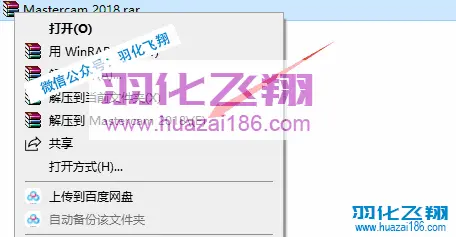
2.解压后,右键以管理员身份运行launcher安装程序。
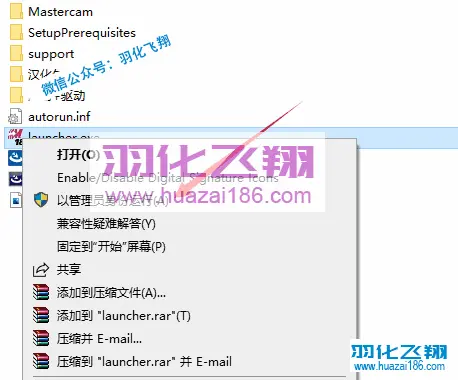
3.下拉选择英语,点击OK。
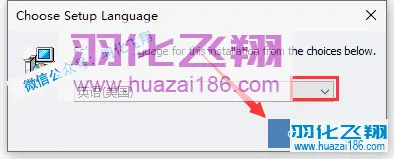
4.点击Mastercam Installation。
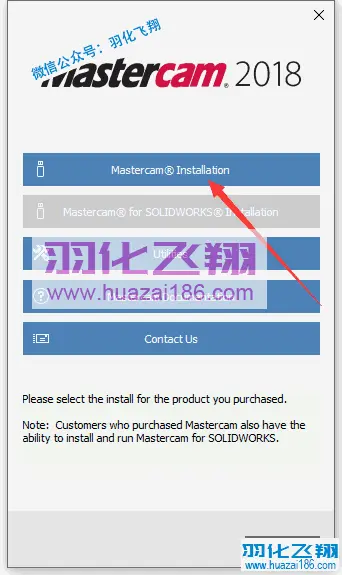
5.点击Next。
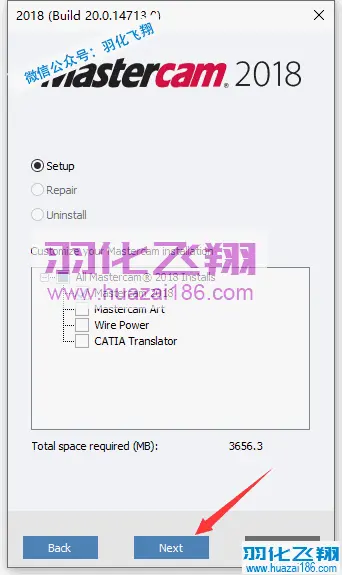
6.点击Configure。
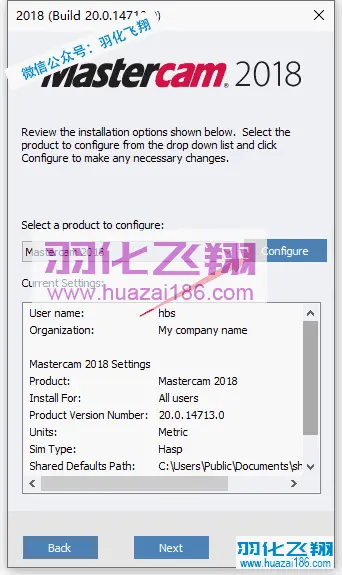
7.修改路径地址中的首字符C可更改安装位置,本例安装到D盘,点击Done。
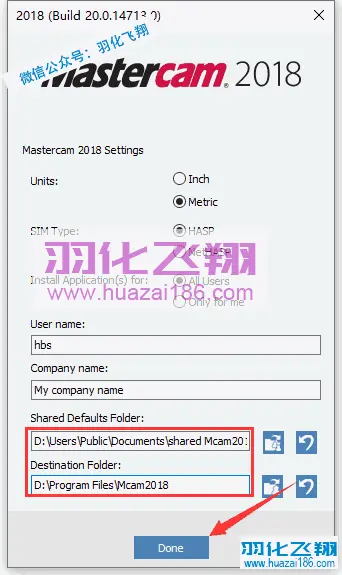
8.点击Next。
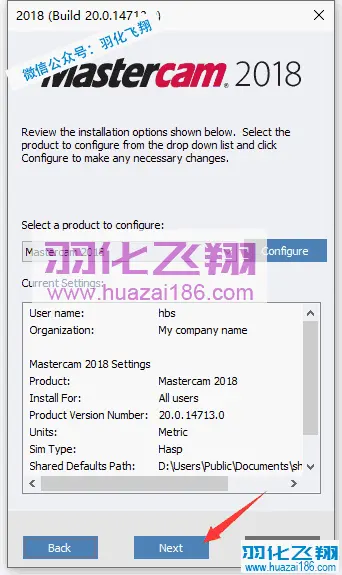
9.选择【Yes,I accept…】点击Next。
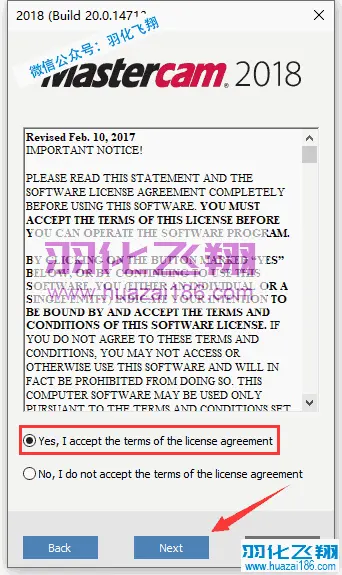
10.软件安装中……
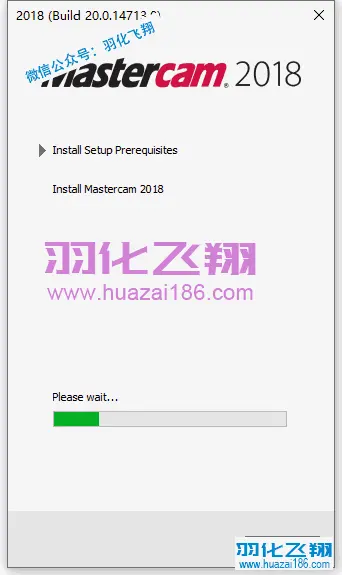
11.点击Exit。
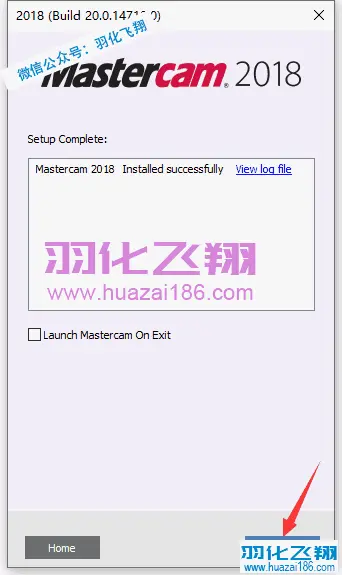
12.打开解压后的安装包,打开【注册+驱动】文件夹。

13.双击【合并注册表】,点击是。
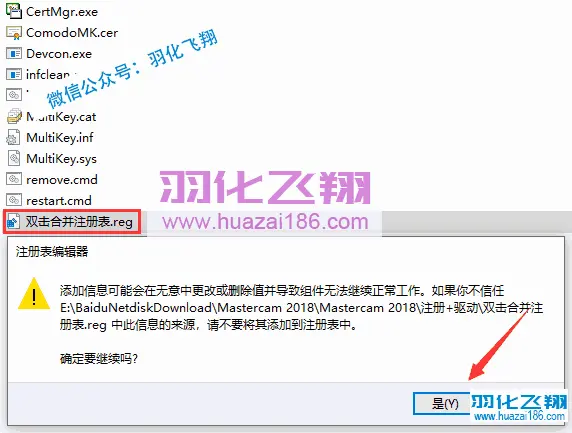
14.点击确定。
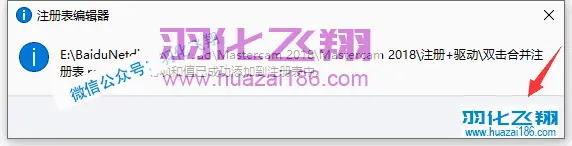
15.在【此电脑】图标上右键属性,然后点击【设备管理器】。
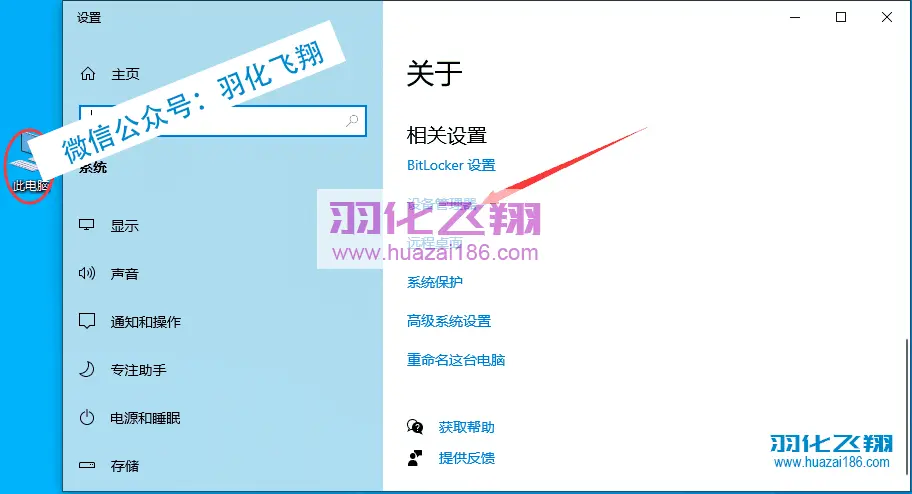
16.选择【通用串行总线控制器】后,点击【添加过时硬件】。
温馨提示:
操作此步骤前请关闭电脑安全卫士与杀毒软件。
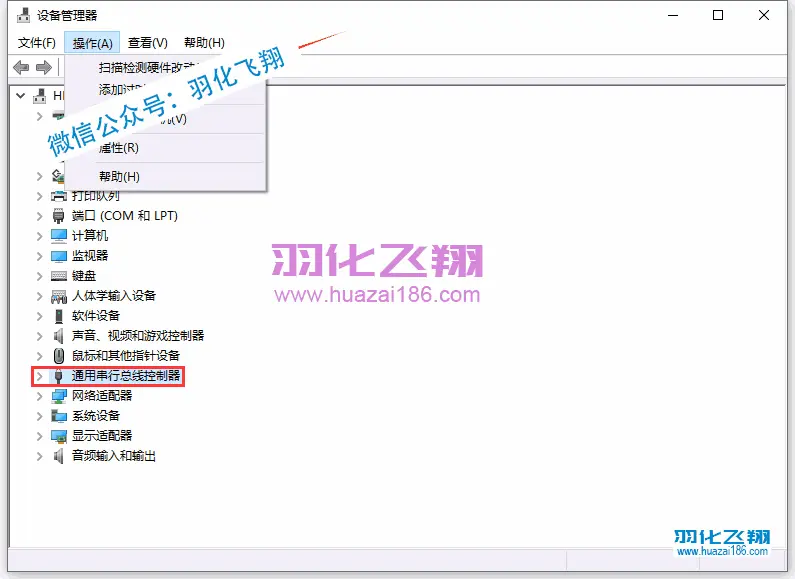
17.点击下一步。
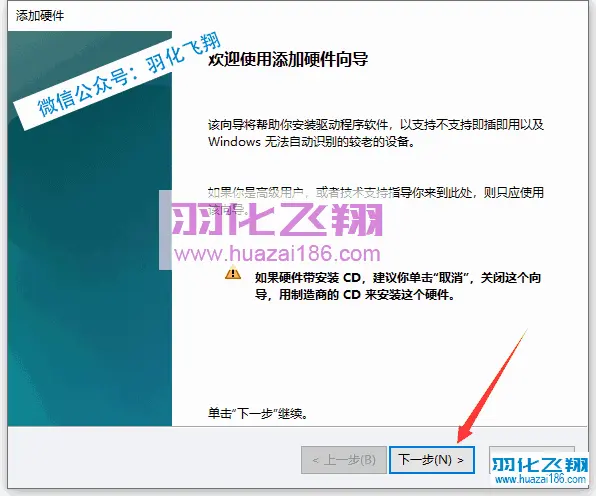
18.选择【安装我手动从列表……】点击下一步。
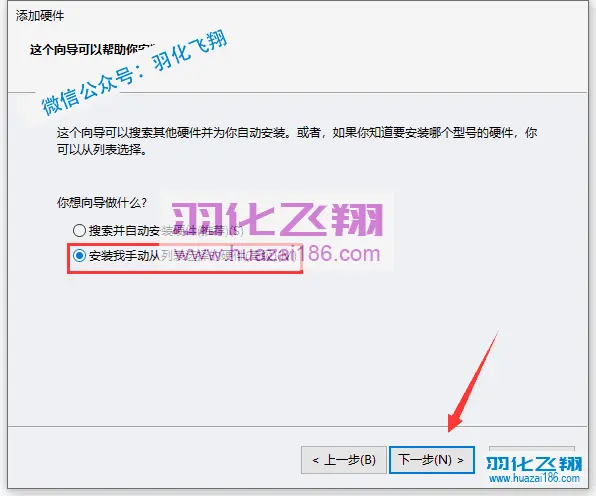
19.点击下一步。
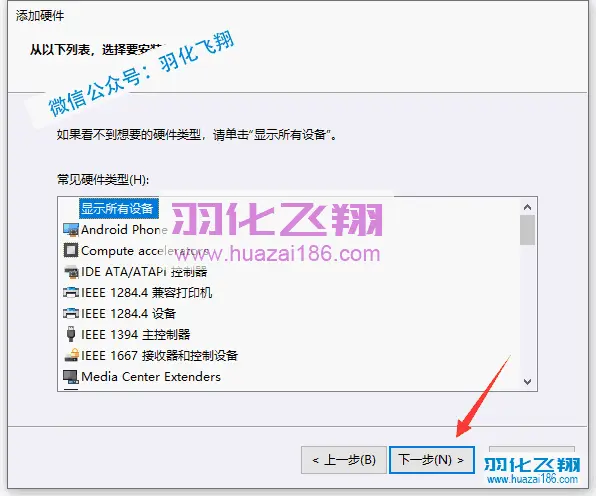
20.点击【从磁盘安装】。
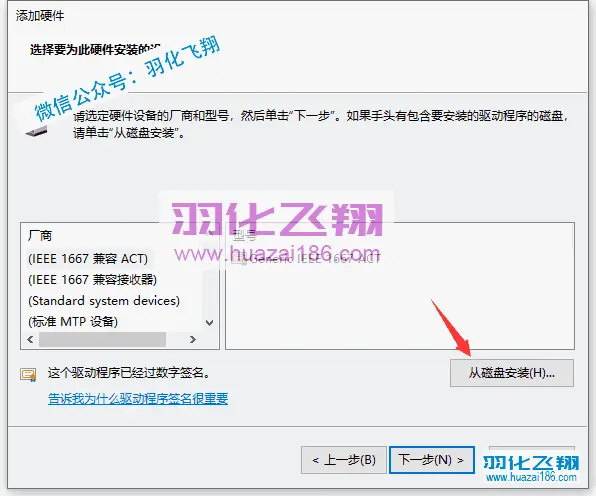
21.点击浏览,选择安装包中【注册+驱动】目录下的【MulttKey】文件,点击打开。
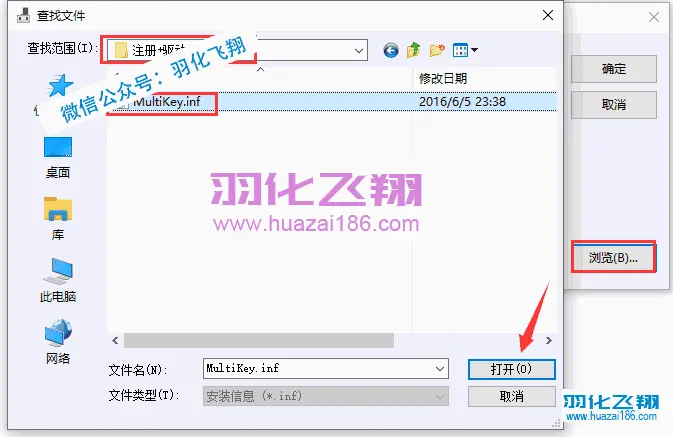
22.点击确定。
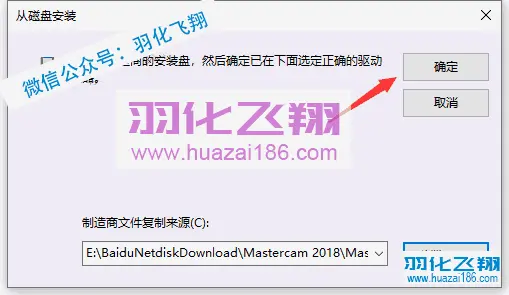
23.点击下一步。
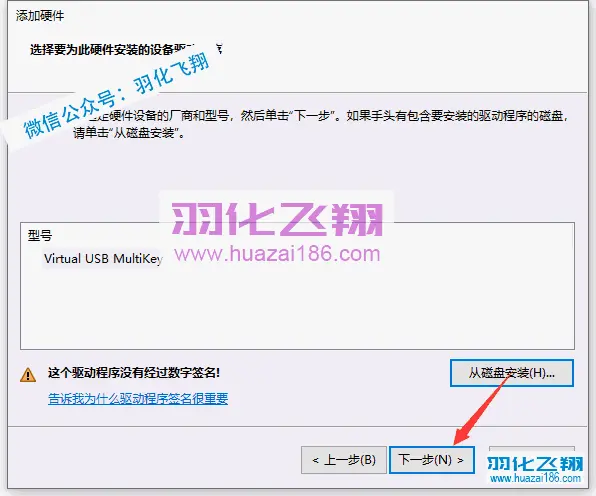
24.点击下一步。
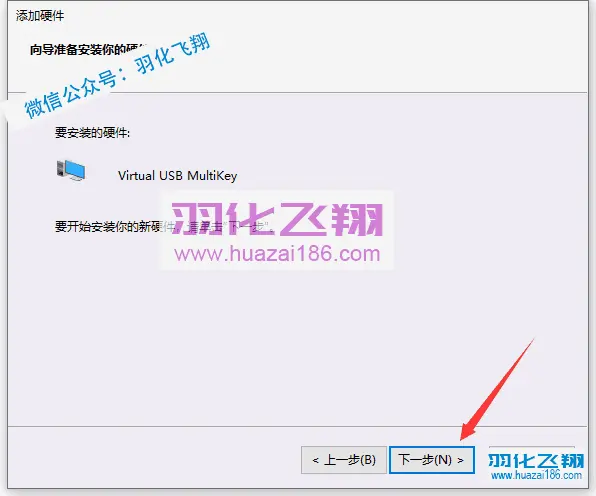
25.点击始终安装此驱动程序软件。
温馨提示:
Win7/Win8/Win10系统需“禁用驱动程序强制签名”后,才能正常安装虚拟驱动。若没有禁用,请自行百度设置方法;设置完成后,重新从本教程的第15步开始操作即可。
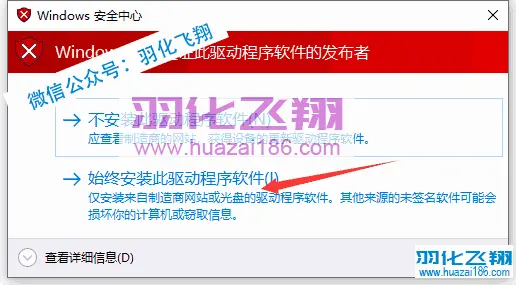
26.点击完成。
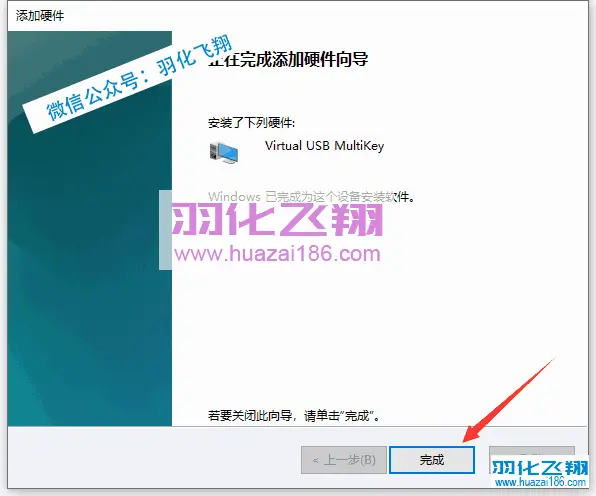
27.虚拟驱动已正常显示,退出此窗口。
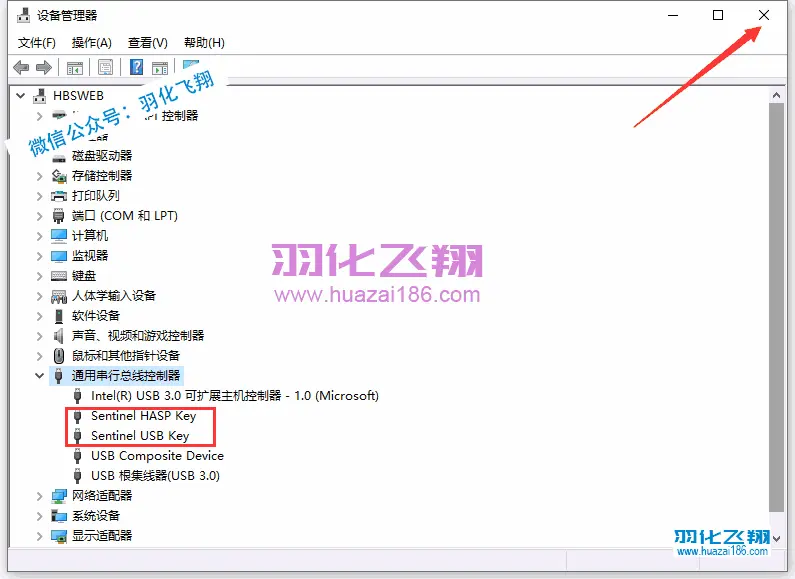
28.打开安装包中汉化文件夹,复制以下文件。

29.在桌面Mastercam上右键【打开文件所在的位置】。
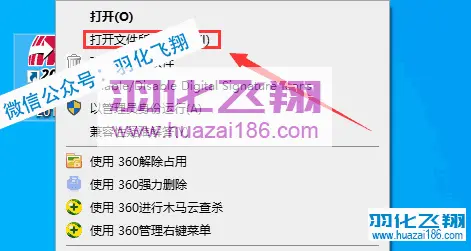
30.在目录空白处右键粘贴。
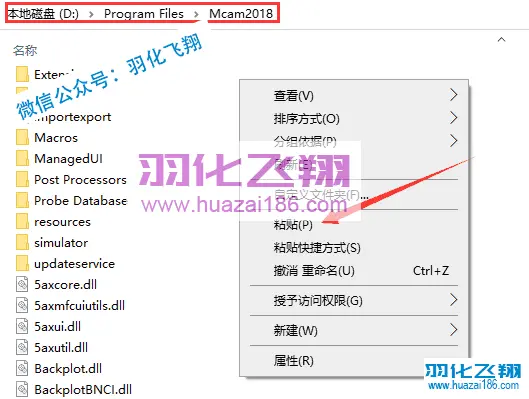
31.点击替换目标中的文件。
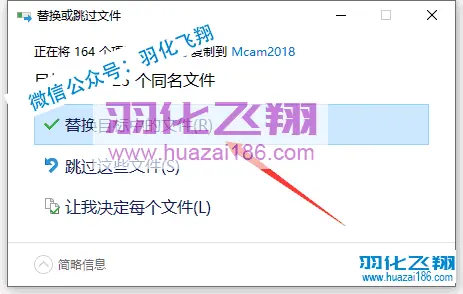
32.双击打开桌面Mastercam2018软件。

33.选择【我不选择此时参加】,点击【√】。
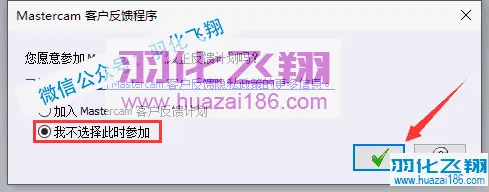
34.软件安装完成,运行界面如下。
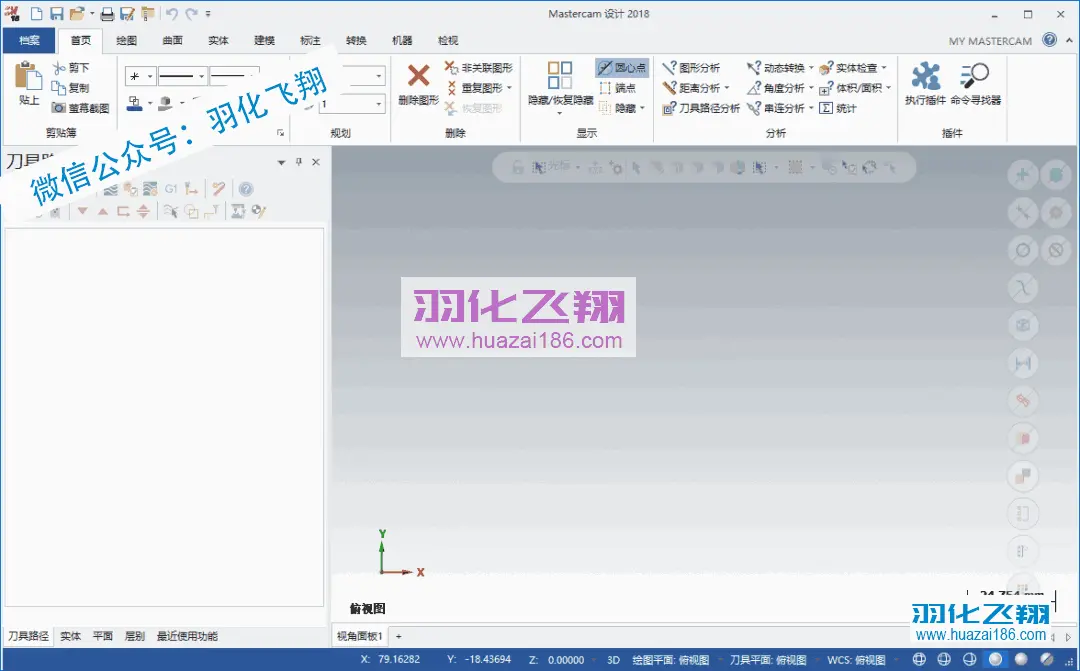
35.该软件安装教程到此结束。












暂无评论内容